ओएस एक्स में फाइंडर का उपयोग करते समय, कभी-कभी आप एक ही फ़ोल्डर के कई बार एक ही बार में खोल सकते हैं। आमतौर पर एक नई खोजक विंडो बनाना और फ़ोल्डर में नेविगेट करना जल्दी होता है; हालाँकि, यह असुविधाजनक हो सकता है यदि फ़ोल्डर को फ़ाइल सिस्टम में गहराई से दफन किया जाता है, जैसे कि समस्या होने पर समस्या हो सकती है या सिस्टम के साथ दो समस्या हो सकती है, एक बैक-अप फ़ाइल को पुनर्प्राप्त कर सकती है, या कार्य फ़ाइलों का एक व्यापक पेड़ व्यवस्थित कर सकती है।
यदि आपको एक तेज़ दृष्टिकोण की आवश्यकता है, तो कई हैं, जिनमें से कुछ फ़ाइंडर और इसकी क्षमताओं का उपयोग करते हैं, और अन्य जो माध्यमिक कार्यक्रमों को शामिल करते हैं।

सबसे पहले, फाइंडर में, आप अपने मूल निर्देशिका में हाइलाइट किए गए फ़ोल्डर को प्रकट करने के लिए कमांड-अप एरो दबाकर एक डुप्लिकेट फ़ोल्डर दृश्य बना सकते हैं, और फिर एक नई विंडो में फ़ोल्डर को खोलने के लिए कंट्रोल-कमांड-ओ दबा सकते हैं। फिर आप पूर्व विंडो पर स्विच कर सकते हैं और फ़ोल्डर को सीधे खोलने के लिए कमांड-ओ दबा सकते हैं।
यह एकल डुप्लिकेट उदाहरण के लिए सुविधाजनक है, लेकिन यदि आप एक से अधिक डुप्लिकेट चाहते हैं, तो फ़ोल्डर में एक आइटम का चयन करें और उस पर जानकारी प्राप्त करें। फिर सूचना विंडो के सामान्य अनुभाग का विस्तार करें और "जहां" सूची को नोट करें जो इसे पूरा रास्ता दिखाता है। पहले फ़ॉर्वर्ड-स्लैश से शुरू होकर और अंतिम फ़ोल्डर तक सभी पंक्तियों सहित, पूरे पथ का चयन करें। फिर इसे कॉपी करने के लिए कमांड-सी दबाएं।
कॉपी किए गए पथ के साथ, "गो टू फोल्डर" फ़ील्ड को लाने के लिए नई खोजक विंडो और शिफ्ट-कमांड-जी बनाने के लिए कमांड-एन दबाएं। इस फ़ील्ड में कॉपी किए गए पथ को पेस्ट करें, और विंडो को उस स्थान पर जाने के लिए Enter दबाएं। दोहराएँ, एक नई विंडो बनाने और किसी भी अतिरिक्त विंडो के लिए पथ चिपकाना चाहते हैं।

एक वैकल्पिक दृष्टिकोण खोजक के साइडबार और टूलबार का उपयोग करना है, लिंक बनाने के लिए इन स्थानों पर वर्तमान फ़ोल्डर को खींचकर (उदाहरण के लिए, आप विंडो शीर्षक से फ़ोल्डर को साइडबार पर खींच सकते हैं)। फिर कमांड-एन दबाकर एक नई खोजक विंडो बनाएं, और स्थान निर्धारित करने के लिए नए पसंदीदा लिंक पर क्लिक करें। समाप्त होने पर, आप पसंदीदा से लिंक को खींच सकते हैं।
फाइंडर के पसंदीदा मेनू के समान, आप फ़ोल्डर को इसे (ट्रैश और विभाजक बार के बीच उपयोगकर्ता फ़ाइलों के अनुभाग में) खींचकर डॉक का उपयोग कर सकते हैं, और फिर फ़ोल्डर को क्लिक करते समय कमांड कुंजी दबाए रख सकते हैं। यह प्रत्येक क्लिक के लिए उस फ़ोल्डर में एक नई खोजक विंडो बनाएगा।
एक अंतिम विकल्प स्पॉटलाइट का उपयोग करना है, बशर्ते फ़ोल्डर आपके होम डायरेक्टरी में है, एक अनुक्रमित बाहरी ड्राइव पर, या किसी अन्य क्षेत्र में आपके उपयोगकर्ता खाते तक पहुंच के लिए है। ऐसा करने के लिए बस फ़ोल्डर नाम की खोज करें और इसे खोज परिणाम के रूप में दिखाना चाहिए। फिर इसे चुनें और आइटम को प्रकट करने वाले एक नए फ़ोल्डर को खोलने के लिए कमांड-रिटर्न दबाएं। आप आइटम को प्रकट करने वाले अतिरिक्त फ़ोल्डर्स खोलने के लिए इसे दोहरा सकते हैं।
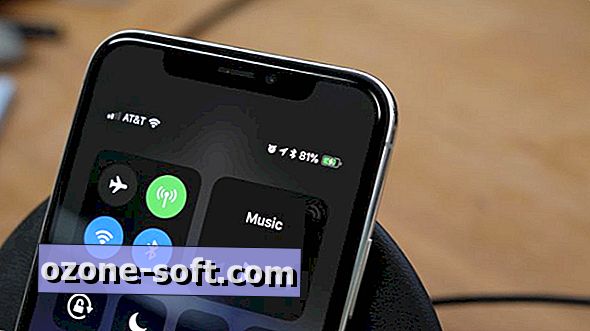






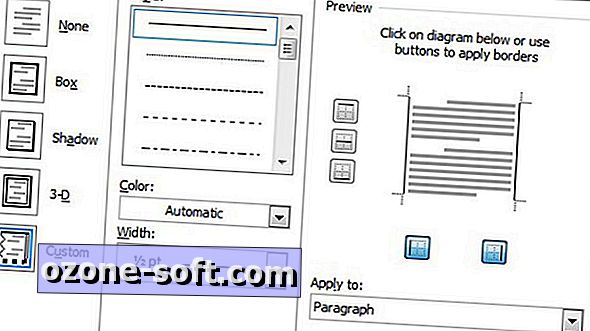





अपनी टिप्पणी छोड़ दो